Pendahuluan
Meja Kerja MySQL adalah alat visual terpadu untuk manajemen database. Antarmuka grafisnya menyediakan cara yang lebih mudah bagi arsitek dan administrator database untuk memodelkan data, membangun dan menjalankan kueri SQL, serta memelihara database.
Dalam tutorial ini, Anda akan mempelajari cara menginstal, mengonfigurasi, dan memulai MySQL Workbench di Ubuntu (18.04 atau 20.04) .
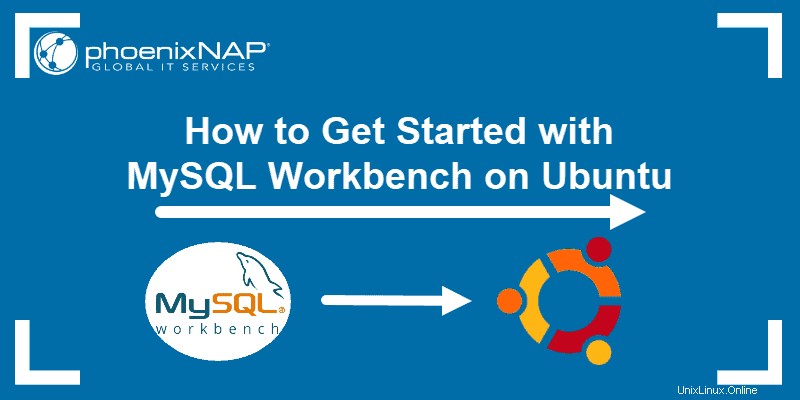
Prasyarat
- Sistem Linux Ubuntu 18.04 atau 20.04
- Akses ke jendela baris perintah/terminal (Ctrl +Alt +B )
- Akun pengguna dengan sudo hak istimewa
- Server MySQL (karena Workbench dirancang untuk bekerja dengan database MySQL)
Menginstal MySQL Workbench di Ubuntu
MySQL Workbench sangat mudah dipasang dan tersedia di repositori lokal atau melalui paket deb.
Putuskan opsi mana yang terbaik untuk Anda dan ikuti langkah-langkah yang diuraikan di bawah ini.
Menginstal MySQL Workbench Menggunakan Apt Repository
Cara paling sederhana untuk menginstal MySQL Workbench adalah dengan menggunakan repositori apt lokal. Satu-satunya hal yang perlu Anda lakukan adalah mengunduh paket.
Sebagai aturan, selalu perbarui dan tingkatkan sistem, sebelum instalasi apa pun:
sudo apt update && sudo apt upgradeSekarang Anda dapat mengunduh dan menginstal Workbench dengan perintah:
sudo apt install mysql-workbenchMenginstal MySQL Workbench Menggunakan Paket Deb
Untuk menginstal MySQL Workbench dari repositori apt resmi, gunakan paket deb dari arsip MySQL.
1. Mulailah dengan menavigasi ke halaman unduh Repositori APT MySQL dan klik Unduh untuk menyimpan paket deb di sistem Ubuntu Anda.
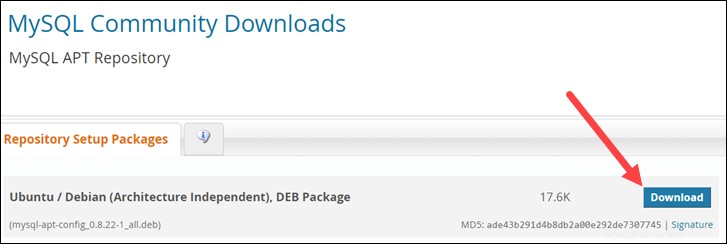
2. Sebelum pengunduhan dimulai, MySQL menyarankan untuk login atau mendaftar ke akun Oracle Web. Untuk melewati masuk untuk mendapatkan akun gratis, klik Tidak, terima kasih, cukup mulai unduhan saya .
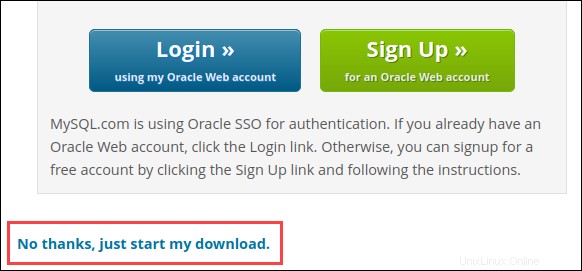
3. Saat kotak dialog muncul, pilih Simpan file opsi dan klik Oke .
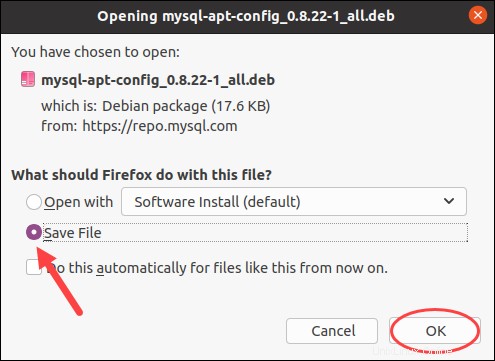
4. Tunggu hingga unduhan selesai. Kemudian, buka jendela terminal (Ctrl + Alternatif + t ) untuk menambahkan repositori MySQL apt.
5. Biasanya, file yang disimpan akan ditempatkan di Unduhan map. Untuk memverifikasi lokasinya, navigasikan ke Unduhan dan daftar isi direktori:
cd Downloadsls
6. Selanjutnya, tambahkan repositori MySQL resmi ke daftar sumber apt dengan menjalankan perintah:
sudo apt install ./mysql-apt-config_0.8.22-1_all.deb7. Sebuah jendela pop-up muncul menanyakan produk MySQL mana yang akan diinstal. Karena produk yang diperlukan telah dipilih sebelumnya, gulir ke bawah ke Oke dan tekan Enter untuk melanjutkan pemasangan.
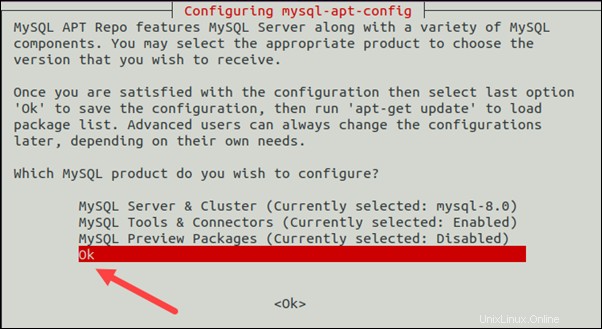
8. Tunggu hingga penginstalan selesai.
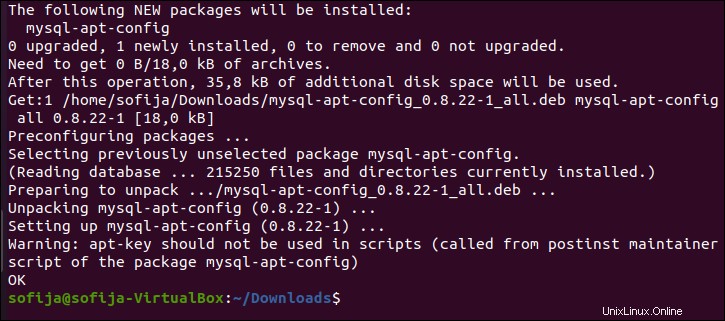
10. Kemudian, perbarui cache apt untuk menambahkan sumber repositori baru:
sudo apt update11. Terakhir, instal MySQL Workbench dengan menjalankan:
sudo apt install mysql-workbench-community12. Tekan y ketika diminta untuk mengonfirmasi penginstalan dan menunggu prosesnya selesai.
Luncurkan MySQL Workbench
Setelah Anda menginstal perangkat lunak, luncurkan alat manajemen basis data:
mysql-workbenchPerintah tersebut meminta Workbench untuk diluncurkan dan jendela baru akan muncul.
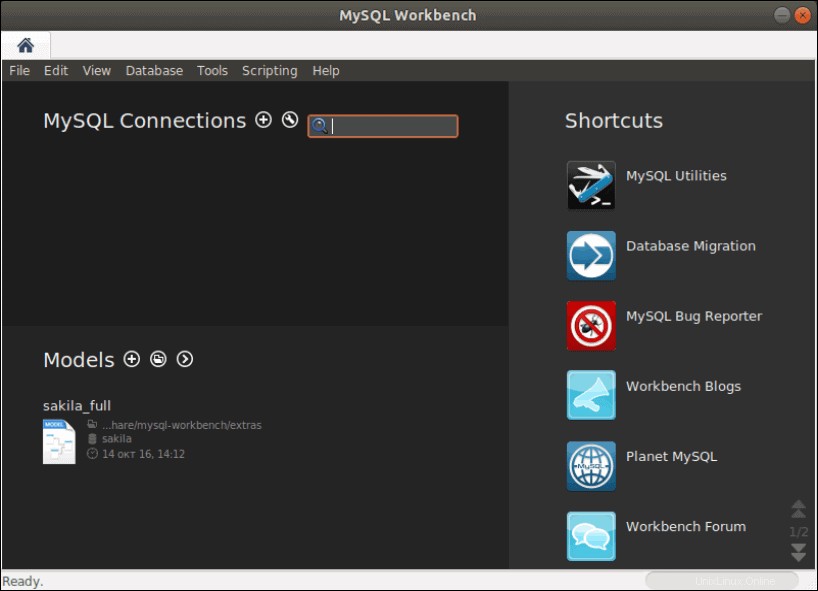
Jika Anda lebih suka menggunakan GUI, luncurkan Workbench dengan mencarinya di Aktivitas menu dan mengklik ikon seperti yang terlihat di bawah ini.
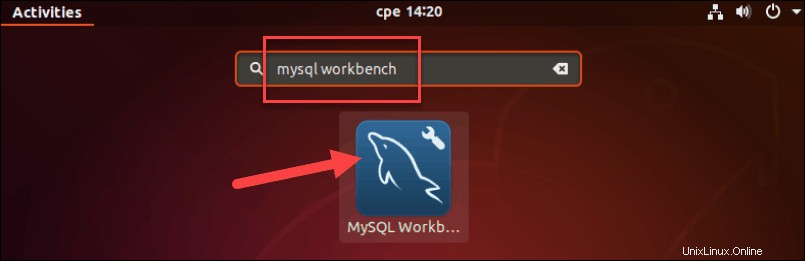
Konfigurasi MySQL Workbench
Sebelum Anda mulai mengelola database, Anda mungkin ingin mengubah pengaturan default. Untuk melakukannya, buka Edit menu tarik-turun dan pilih Preferensi .
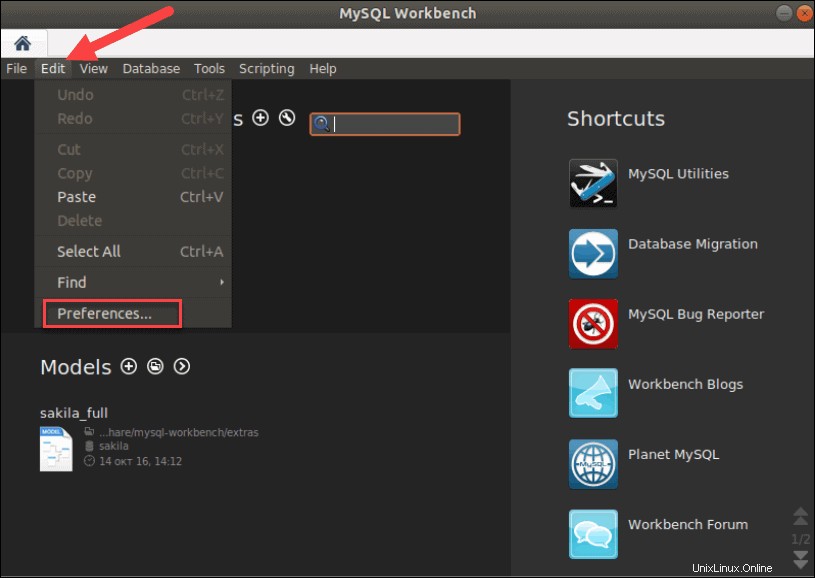
Jendela Preferensi Meja Kerja muncul, terdiri dari beberapa bagian:
- Editor Umum
- Editor SQL
- Administrasi
- Pemodelan
- Font &Warna
- Lainnya
Klik ubin, periksa semua opsi, dan sesuaikan agar sesuai dengan kebutuhan Anda.
Copot Instalasi MySQL Workbench
Untuk menghapus atau menghapus instalan MySQL Workbench pada sistem Ubuntu, gunakan perintah:
sudo apt remove mysql-workbench